Windows11 dns怎么设置?Windows11 dns设置方法介绍
Windows11 dns怎么设置?设置DNS之前需要先知道DNS服务器地址是什么。部分用户可能电脑型号不一样,但系统版本一致都适合该方法。这里小编就为大家带来Windows11 dns设置方法介绍,一起来看看吧!
Windows11 dns设置方法
点击windows11桌面搜索图标,然后搜索框中输入控制面板,打开控制面板;
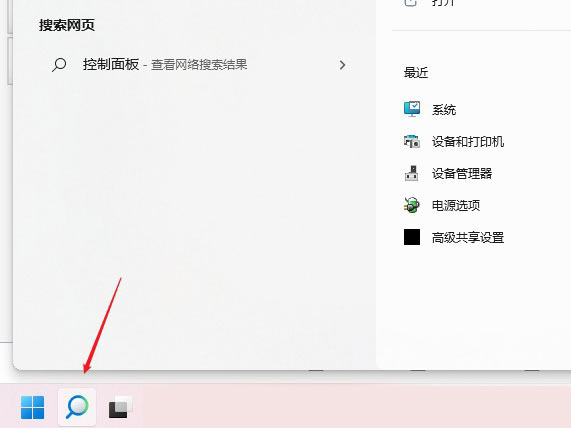
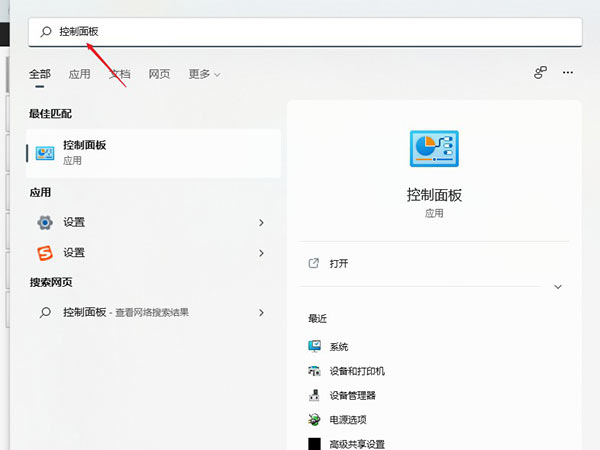
在控制面板操作界面中,将查看方式改为类别,找到查看网络状态和任务并打开;
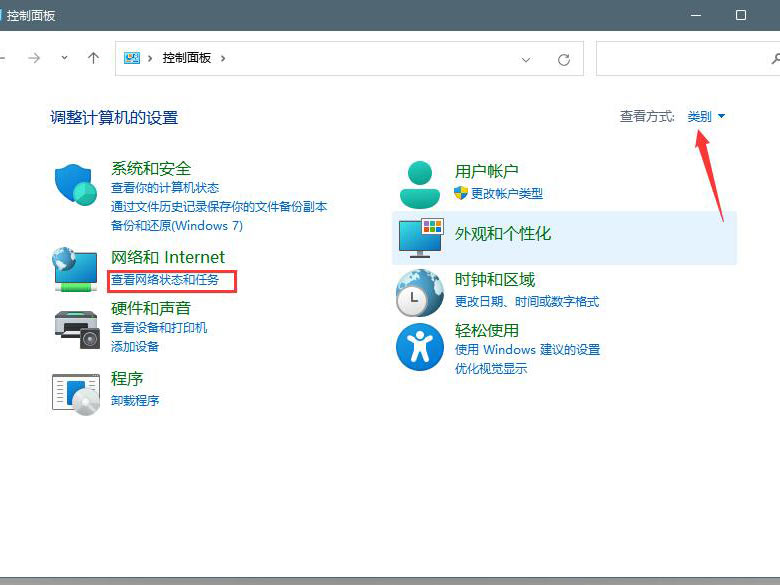
打开连接的网络,打开属性;
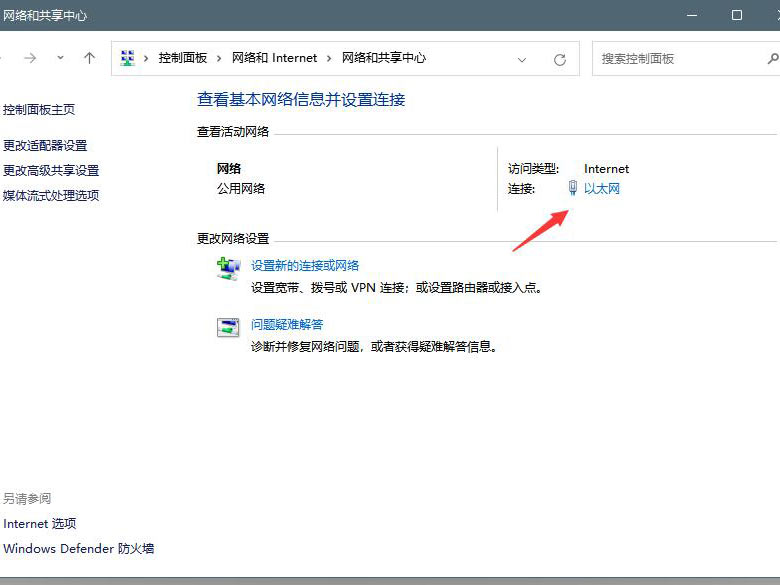
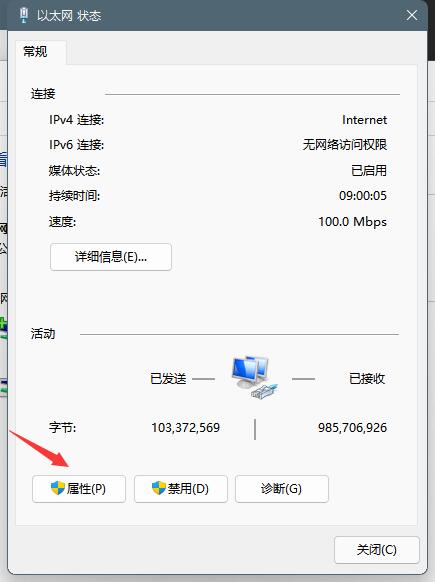
打开internet协议版本4(TCP/IPv4);
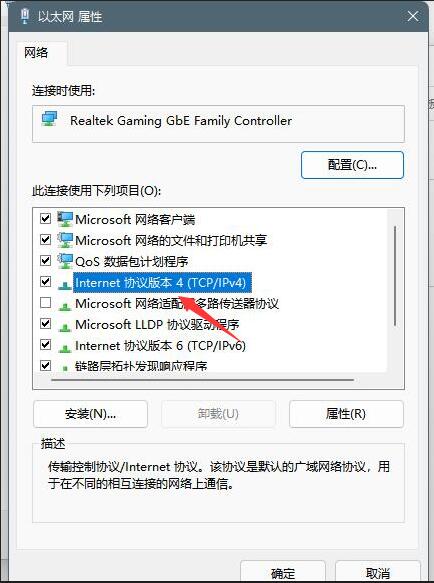
选择使用下面的DNS服务器地址(E),输入DNS号码即可。
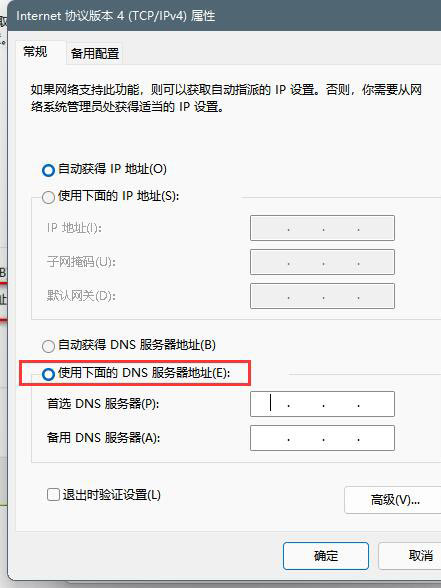
上一篇:Win11开始菜单怎么设置成左下角?Win11开始菜单设置成左下角的方法
栏 目:Windows系列
下一篇:Windows11磁盘占用100%怎么解决?Windows11磁盘占用100%解决方法
本文标题:Windows11 dns怎么设置?Windows11 dns设置方法介绍
本文地址:https://www.fushidao.cc/system/24471.html
您可能感兴趣的文章
- 08-28Win11兼容性怎么样?Win11网页兼容性怎么设置?
- 08-28Win11安装卡在请稍等怎么办 Win11安装卡在请稍等的解决办法
- 08-28Win11怎么打开磁盘管理 Win11打开磁盘管理器方法介绍
- 08-28Win11怎么打开蓝牙 Win11连接蓝牙的方法介绍
- 08-28Win11开机自动安装垃圾软件怎么办?Win11阻止流氓软件自动安装教程
- 08-28Win11开机死机怎么办?Win11开机死机解决方法
- 08-28Win11怎么查看电脑连接的WiFi密码?Win11怎么查看WiFi密码图文教程
- 08-28Win11开机动画怎么关闭?Win11开机动画关闭方法
- 08-28Win11开机速度慢怎么办 Win11开机速度慢解决方法
- 08-28Win11开机死机了怎么办 Win11开机死机的解决方法


阅读排行
- 1Win11兼容性怎么样?Win11网页兼容性怎么设置?
- 2Win11安装卡在请稍等怎么办 Win11安装卡在请稍等的解决办法
- 3Win11怎么打开磁盘管理 Win11打开磁盘管理器方法介绍
- 4Win11怎么打开蓝牙 Win11连接蓝牙的方法介绍
- 5Win11开机自动安装垃圾软件怎么办?Win11阻止流氓软件自动安装教程
- 6Win11开机死机怎么办?Win11开机死机解决方法
- 7Win11怎么查看电脑连接的WiFi密码?Win11怎么查看WiFi密码图文教程
- 8Win11开机动画怎么关闭?Win11开机动画关闭方法
- 9Win11开机速度慢怎么办 Win11开机速度慢解决方法
- 10Win11开机死机了怎么办 Win11开机死机的解决方法
推荐教程
- 08-12Win11 LTSC 根本不适合个人用户? LTSC版本的优缺点分析
- 08-12windows11选择哪个版本? Win11家庭版与专业版深度对比
- 01-02如何设置动态壁纸? Win11设置壁纸自动更换的教程
- 08-12win10系统怎么开启定期扫描病毒功能? win10定期扫描病毒功打开方法
- 01-02电脑自动更换壁纸怎么关? Win7取消主题自动更换的教程
- 08-12win10机械硬盘怎么提升速度 Win10机械硬盘提高读写速度的方法
- 08-21Win11如何更改系统语言?Win11更改系统语言教程
- 08-18Win11截图快捷键在哪-Win11设置截图快捷键的方法
- 08-09游戏笔记本要如何重装系统?游戏笔记本重装电脑系统的方法
- 08-26Win11游戏怎么调成高性能模式?Win11调成高性能模式的方法






